在虚拟机中添加硬盘,设定值为20G

开机进入系统,打开终端
切入系统硬件配置文件/dev,使用df命令查看新加磁盘是否存在,新磁盘会以sdb名字出现
(linux下的磁盘命名按顺序,第一块为sda,第二块为sdb,针对scsi口硬盘)

查看sdb新加磁盘信息,磁盘处于未分区无挂载状态

使用fdisk sdb命令对磁盘进行分区操作,显示如下信息

使用命令“n”对磁盘进行分区操作,显示如下内容。
(p代表分区为主分区,提示主分区只能分4块)
(e代表扩展分区),此处我们为举例,建立一块主分区,建立一块扩展分区,两块逻辑分区(P分区10G,其他逻辑分区均为5G)

建立一块主分区,分区大小为10G
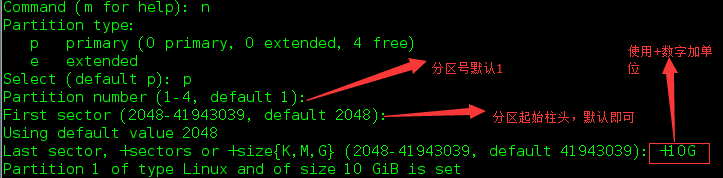
建立扩展分区,大小为10G(逻辑分区建立在扩展分区中)

在扩展分区下建立两个逻辑分区分别为5G

分区完成后按命令“w”保存退出,此前做的修改才会生效(此处介绍几种命令 “q”不保存退出,修改无效)

执行格式化操作使用mkfs.文件系统 /dev/sdbn(n指磁盘分区号)
几种文件系统介绍:ext3 ext4 xfs等
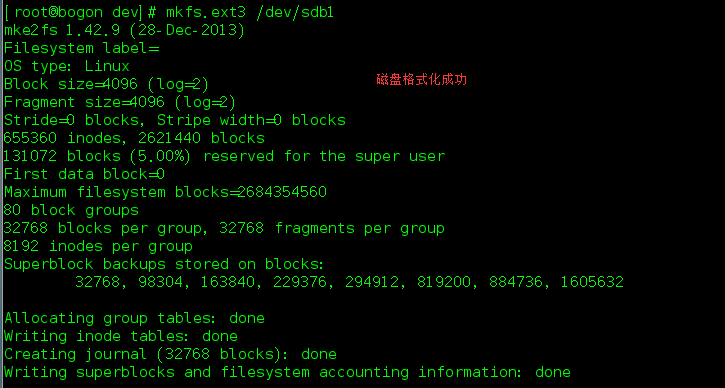
以下是对逻辑分区的格式化操作

设置磁盘挂载点,使用户可以使用,针对磁盘建立三个文件目录/data1 /data2 /data3

设立挂载点 sdb1挂载到data1 sdb5挂载到data2 sdb6挂载到data3 使用命令mount /dev/sdb1 /data1

使用df -lT查看磁盘挂载是否存在

到此磁盘创建成功,在操作过程中一定需要注意对磁盘分区后保存退出。
交换空间的建立,由于以上磁盘以挂载,需要卸载后重新规划挂载点
使用umount命令对磁盘进行卸载操作 umount /dev/sdb6 /data3

设立交换分区,使用命令mkswap /dev/sdb6

建立完交换分区后,需要对该分区进行启用操作 swapon /dev/sdb6 使用swapon -s查看是否启用
